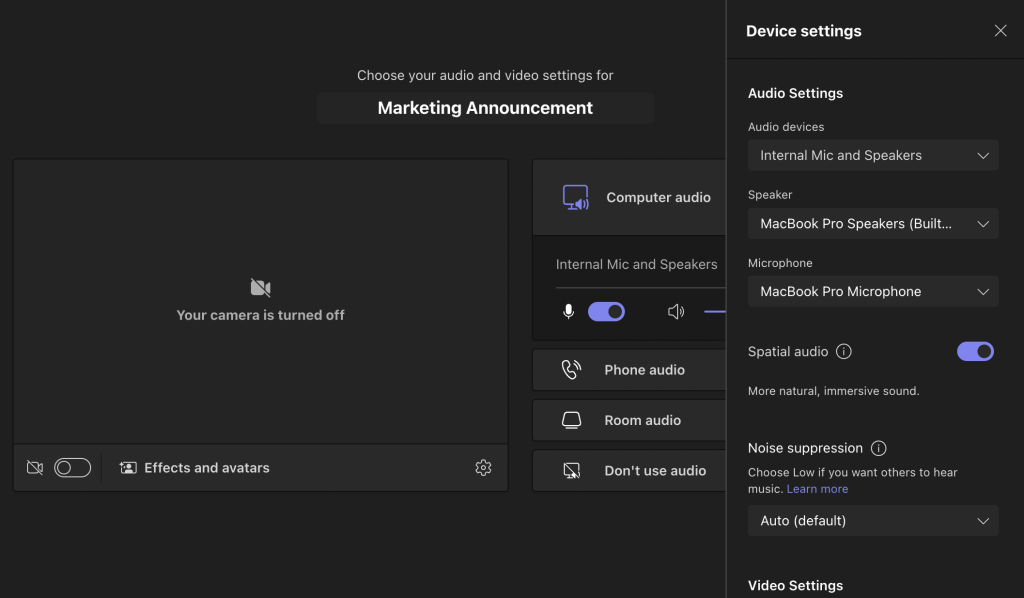- Når Microsoft Teams ikke kan downloade filer, er det et problem relateret til din browser eller tilladelser.
- Hvis du ikke kan downloade filer eller billeder fra Microsoft Teams, skal du sørge for at have alle de nødvendige tilladelser.
- For at løse dette problem kan du prøve at skifte til en anden browser med masser af sikkerhedsfunktioner.
- Du kan også kontrollere browserens indstillinger, hvis du ikke kan downloade dokumenter fra Microsoft Teams.

- Komplet integration med andre samarbejdsværktøjer
- Højkvalitets videofeeds drevet af AI
- Sikker videokonference
- Fleksible implementeringer
Introducer din virksomhed til en ny måde at kommunikere på
I en tid, hvor Internettet bringer os tættere sammen uanset hvor langt fra hinanden vi er, har den måde, vi interagerer med vores kolleger på, også ændret sig.
For eksempel har du specialiseret software kaldet samarbejdssoftware der hjælper hold med at komme i kontakt. Disse værktøjer hjælper dig med at tale og oprette interaktive møder med dine kammerater.
Et sådant samarbejdsværktøj er Microsoft Teams, og det indeholder alle de værktøjer, du muligvis kunne tænke på, inklusive øjeblikkelig chat, videokonference, filoverførsel og mere.
Når vi taler om det, har nogle brugere rapporteret om problemer med Microsoft Teams 'evne til at downloade de filer, som andre har sendt.
Så efter indlæsning af excell- og word-filer til teamet kan ingen downloade noget. Men alt er tilgængeligt i SharePoint, og filer er ikke beskadiget. Nogle ideer?
Dette spørgsmål ser ud til at være ret udbredt, og mange løsninger blev prøvet, hvoraf nogle var mere eller mindre vellykkede.
Når det er sagt, gå videre og prøv Pexip, og du har muligvis ikke brug for Microsoft-teams alligevel!
Hvordan kan jeg løse downloadproblemet i Microsoft Teams
1. Skift den browser, du åbner Microsoft Teams i

Som du måske ved, har du brug for en internetbrowser til at starte Microsoft Teams, og det går normalt efter den, du har udpeget som Standard en.
Men hvis du ser, at du har downloadproblemer med din nuværende browser, skal du blot downloade og prøve at bruge en anden, indtil en fungerer.
Men hvis du leder efter en browser, der håndterer Microsoft Teams på en sikker måde, anbefaler vi dig at vælge en med en indbygget VPN og AdBlock.

Opera
Brug en af de hurtigste tilgængelige browsere, som løser downloadproblemerne til enhver app, inklusive teams.
2. Ryd cachen i din browser
Downloadproblemer kan også opstå, hvis browser du kører har cachen fyldt med for meget overflødige data.
Hvis du sletter det fra tid til anden, bør det fjerne enhver risiko for, at du støder på downloadproblemer i Microsoft Teams.
Hver browser har forskellige trin, som du skal tage for at rydde cachen, så afhængigt af hvilken browser du bruger, skal du tjekke udviklerens websted for at få flere oplysninger om sagen.
3. Download via fanen Fil
- ÅbnMicrosoft Teams app fra dit skrivebord.
- Gå til teamsamtalen, hvor filen blev delt.
- Vælg samtalen over samtalen Fil fanen.

- Find den fil, du har brug for, og klik derefter på tre prikker ud for en fil, og vælgHent.
Hvert hold har flere faner til at styre samtalen. I fanen Filer kan du se hvert dokument, der blev delt i kanalen. Du bør ikke have nogen problemer, hvis du downloader dem derfra.
Hvis Microsoft Teams også går ned, når du åbner det, og du skal prøve at åbne det flere gange, kan du bruge vores komplet guide og løse problemet.
4. Brug SharePoint til filuploads og downloads

Microsoft Teams 'download- og uploadtjenester hostes af SharePoint, hvor Teams kun fungerer som en grænseflade.
Mange brugere rapporterede, at mens de har downloadproblemet med Microsoft Teams, kan de downloade og uploade filer fra de tilsvarende SharePoint-mapper uden problemer.
Ganske vist er dette i bedste fald mere af en løsning, men det skulle komme i gang, indtil du finder en permanent løsning på dit problem.
5. Sørg for, at du har tilladelse til at downloade filer

Nogle brugere rapporterede, at selvom de ikke kan downloade filer fra deres eget team, kan de fra andre. Sørg således for, at du har alle tilladelser, der inkluderer muligheden for at downloade filer.
For en mere detaljeret vejledning om, hvordan du administrerer dine teammedlemmer, skal du tjekke dette omfattende guide.
Ved at følge disse trin skal du være i stand til at løse ethvert fildownload-problem, du måtte have med Microsoft Teams.
Kender du nogen anden metode, der løste dette problem? Fortæl os det i kommentarfeltet nedenfor.
- Komplet integration med andre samarbejdsværktøjer
- Højkvalitets videofeeds drevet af AI
- Sikker videokonference
- Fleksible implementeringer
Ofte stillede spørgsmål
Hvis du ikke kan få dit dokument fra Teams, skal du tjekke vores vejledning om, hvad du skal gøre, hvis Microsoft Teams ikke downloader filer.
Ja, det integreres med et tilføjelsesprogram. Se på vores vejledning i, hvordan du downloader Microsoft Teams-tilføjelsesprogrammet til Outlook.
Hvis denne funktion ikke er deaktiveret, men du kun ser en sort skærm, skal du følge vores guide til, hvordan du løser problemer med skærmdeling af Microsoft Teams.